
랩톱에는 많은 다른 장치가 있으며 유틸리티 또는 사용 빈도와 상관없이 각각에는 드라이버가 필요합니다. Samsung RC530 랩톱에서 특별한 소프트웨어를 찾으려면 컴퓨터 시스템에 대한 지식이 필요하지 않으며이 기사를 읽으십시오.
삼성 RC530 용 드라이버 설치
이러한 장치에 대한 드라이버를 설치하는 몇 가지 관련 방법이 있습니다. 그들 모두가 하나 또는 다른 것에 접근 할 수있는 것은 아니기 때문에 각각을 고려해야 할 필요가 있습니다.방법 1 : 공식 사이트
모든 특수 소프트웨어를 검색하면 공식 웹 사이트에서 시작해야합니다. 안전하고 노트북을 손상시키는 드라이버를 찾을 수 있습니다.
삼성 웹 사이트로 이동하십시오
- 화면 상단에 "지원"절을 찾습니다. 우리는 그것을 클릭합니다.
- 그 직후 우리는 원하는 장치를 신속하게 찾을 수있는 기능을 제공합니다. 특별한 라인에서 우리는 "rc530"을 입력하고 팝업 메뉴가로드 된 동안 잠시 기다리고 한 번의 클릭으로 랩톱을 선택하십시오.
- 그 직후, "다운로드"섹션을 찾아야합니다. 제공된 소프트웨어 전체 목록을 보려면 "자세히보기"를 클릭하십시오.
- 드라이버는 원하는 것을 선택하여 별도로 다운로드해야한다는 의미에서 조금 불편합니다. 모니터링하고 운영 체제가 제공되는 소프트웨어를 제공해야합니다. 사이트에 정렬이 없으므로 작업을 더욱 어렵게 만듭니다. 드라이버가 발견 되 자마자 "다운로드"를 클릭하십시오.
- 거의 모든 특수 소프트웨어는 EXE 확장자로 파일을 다운로드합니다. 다운로드가 끝나면 열어야합니다.
- 그런 다음 "설치 마법사"의 지침을 따라야합니다. 그것은 매우 간단하고 추가 설명이 필요하지 않습니다.
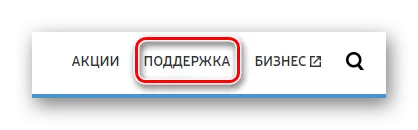
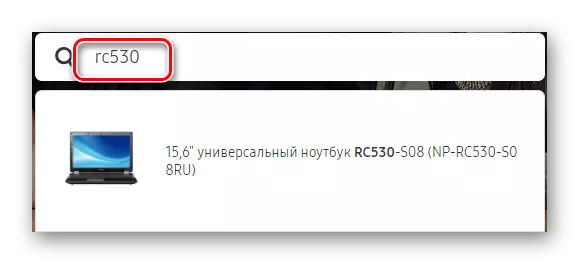

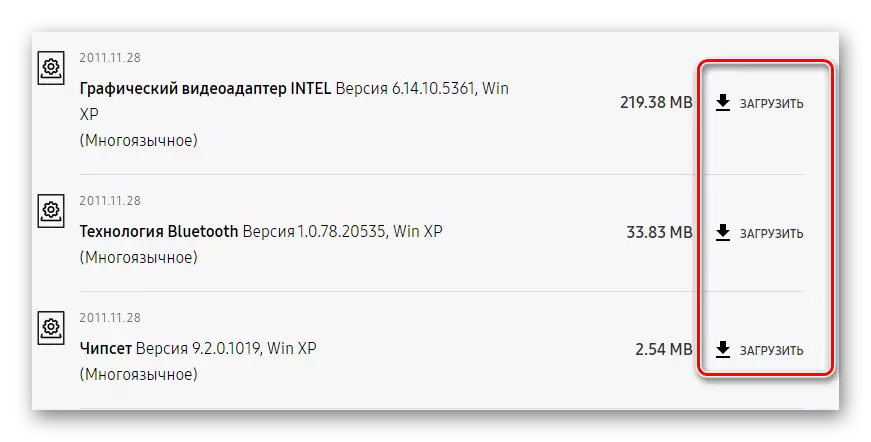
고려중인 방법은 기존 중에 가장 편리하지는 않지만 여전히 가장 신뢰할 수 있습니다.
방법 2 : 공식 유틸리티
랩톱에서 드라이버를 쉽게 설치하려면 필요한 소프트웨어의 전체 패키지를 즉시 다운로드하는 특별 유틸리티가 제공됩니다.
- 이러한 응용 프로그램을 다운로드하려면 첫 번째 방법과 동일한 단계와 동일한 단계와 동일한 단계를 수행해야합니다.
- 다음으로 "유용한 소프트웨어"섹션을 찾습니다. 우리는 한 번의 클릭을합니다.
- 열리는 페이지에서 "삼성 업데이트"라는 필요한 유틸리티를 찾고 있습니다. 다운로드하려면 "참조"를 클릭하기 만하면됩니다. 다운로드는이 순간부터 정확하게 시작됩니다.
- 아카이브가 다운로드되며 Exte가있는 파일이 하나 있습니다. 열어 봐.
- 유틸리티를 설치하면 자동으로 시작됩니다. 제안없이 배치 할 디렉토리를 선택하십시오. 다운로드가 끝날 때까지 기다리고 있습니다.
- 과정이 끝나는 즉시이 프로세스가 빠르게 빨리 클릭하여 "닫기"를 클릭하십시오. "마법사 설치"우리는 더 이상 필요하지 않습니다.
- 설치된 응용 프로그램은 독립적으로 시작되지 않으므로 "시작"메뉴에서 찾아야합니다.
- 시작 직후에 오른쪽 상단 모서리에있는 검색 문자열에주의해야합니다. "rc530"을 작성하고 Enter 키를 클릭하십시오. 검색을 기다리는 것이 남아 있습니다.
- 동일한 장치의 가장 다양한 수정이 많이 나타납니다. 모델의 전체 이름은 랩톱의 뒷 표지에 표시됩니다. 우리는 목록을 준수하고 클릭하십시오.
- 다음으로 운영 체제가 선택됩니다.
- 마지막 단계에서 "내보내기"버튼을 클릭하십시오. 즉시 필요한 드라이버의 전체 패키지를 업로드하고 후속 설치를 시작합니다.


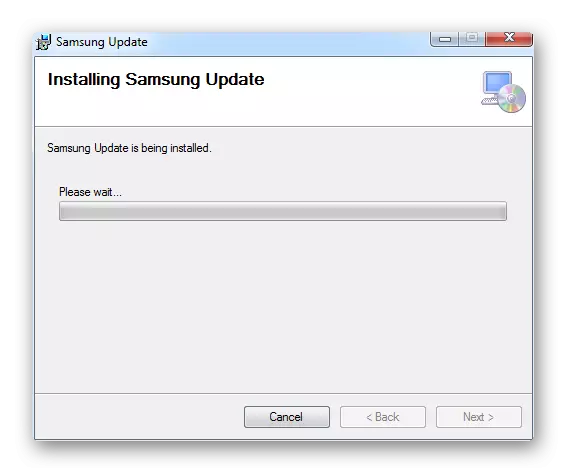
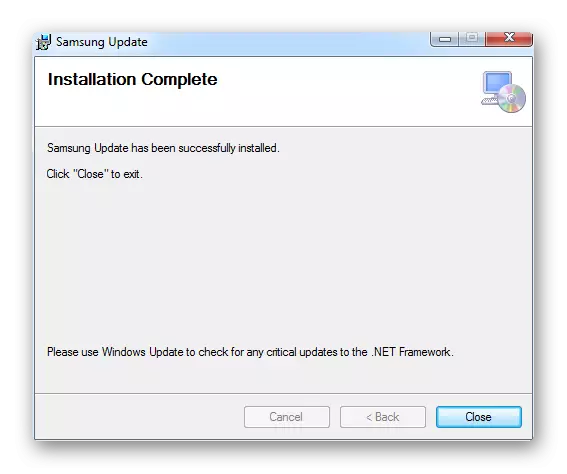
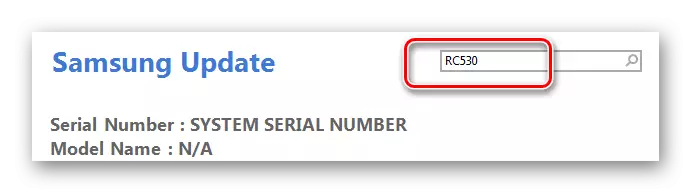
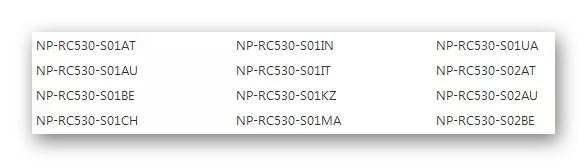
불행히도 모든 운영 체제가 노트북 제조업체가 지원하는 것은 아닙니다. 따라서 불일치의 경우 다른 방식으로 사용할 필요가 있습니다.
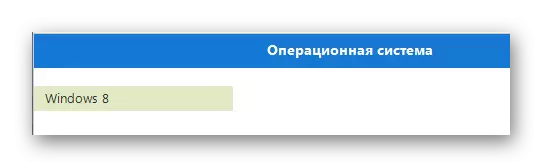
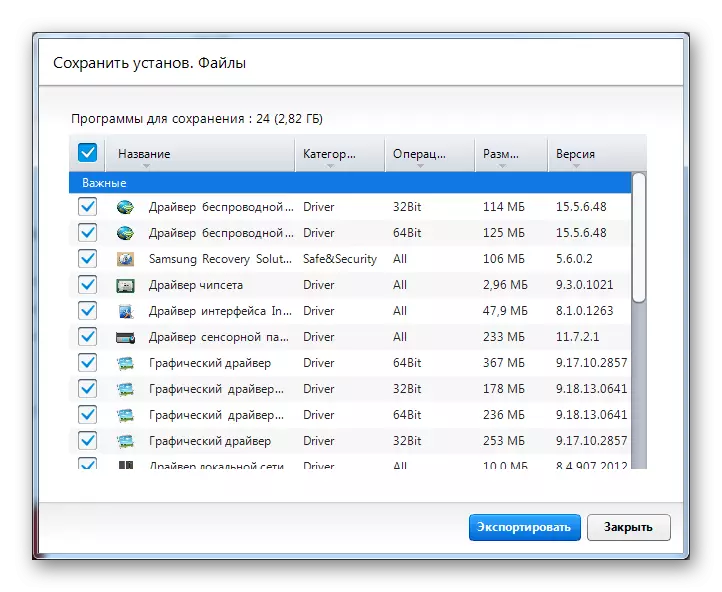
방법 3 : 제 3 자 프로그램
랩톱 드라이버를 설치하려면 제조업체의 공식 웹 사이트에 참석하고 필요한 파일을 찾을 필요가 없습니다. 때로는 컴퓨터를 자동으로 스캔하고 실제로 필요한 드라이버를 다운로드하는 특수 소프트웨어를 다운로드하는 것이 충분합니다. 무엇이든 찾을 필요가 없거나 선택할 필요가 없습니다. 모두는 그러한 응용 프로그램을 직접 수행합니다. 이 세그먼트의 어떤 대표가 가장 좋은지 알아 보려면 아래 링크에 대한 기사를 읽는 것이 좋습니다.
자세히 읽어보십시오 : 드라이버 설치를위한 최고의 프로그램

가장 유용하고 간단한 프로그램은 드라이버 부스터입니다. 이것은 드라이버가 누락 된 드라이버가 쉽게 결정한 소프트웨어이며 온라인 기지에서 다운로드합니다. 이후의 설치는 또한 사용자 참여없이 수행됩니다. 그와 함께 일하는 데 더 나아졌습니다.
- 프로그램이 컴퓨터에 다운로드 되 자마자 "수락 및 설치"를 클릭하는 것이 남아 있습니다. 이 조치에 따라 우리는 라이센스 계약 조건을 수락하고 설치를 시작합니다.
- 자동 시스템 스캔이 시작됩니다. 프로그램이 드라이버 버전의 관련성에 대한 모든 데이터를 수집해야하기 때문에이 프로세스를 건너 뛸 수 없습니다.
- 결과적으로 컴퓨터 전체에 완전한 그림을 볼 것입니다. 드라이버가 없으면 프로그램은 이들을 제공하도록 제공합니다. 화면 상단의 해당 버튼을 클릭하면이 작업을 수행 할 수 있습니다.
- 결국 우리는 랩톱에서 드라이버 상태에 대한 현재 데이터를 볼 수 있습니다. 이상적으로, 그들은 가장 신선하고 해당 소프트웨어없이 장치가 없어야합니다.
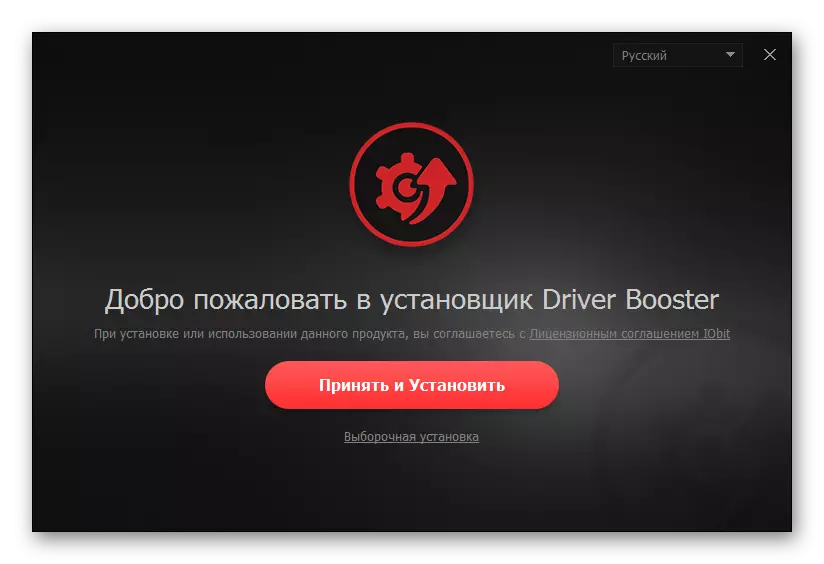
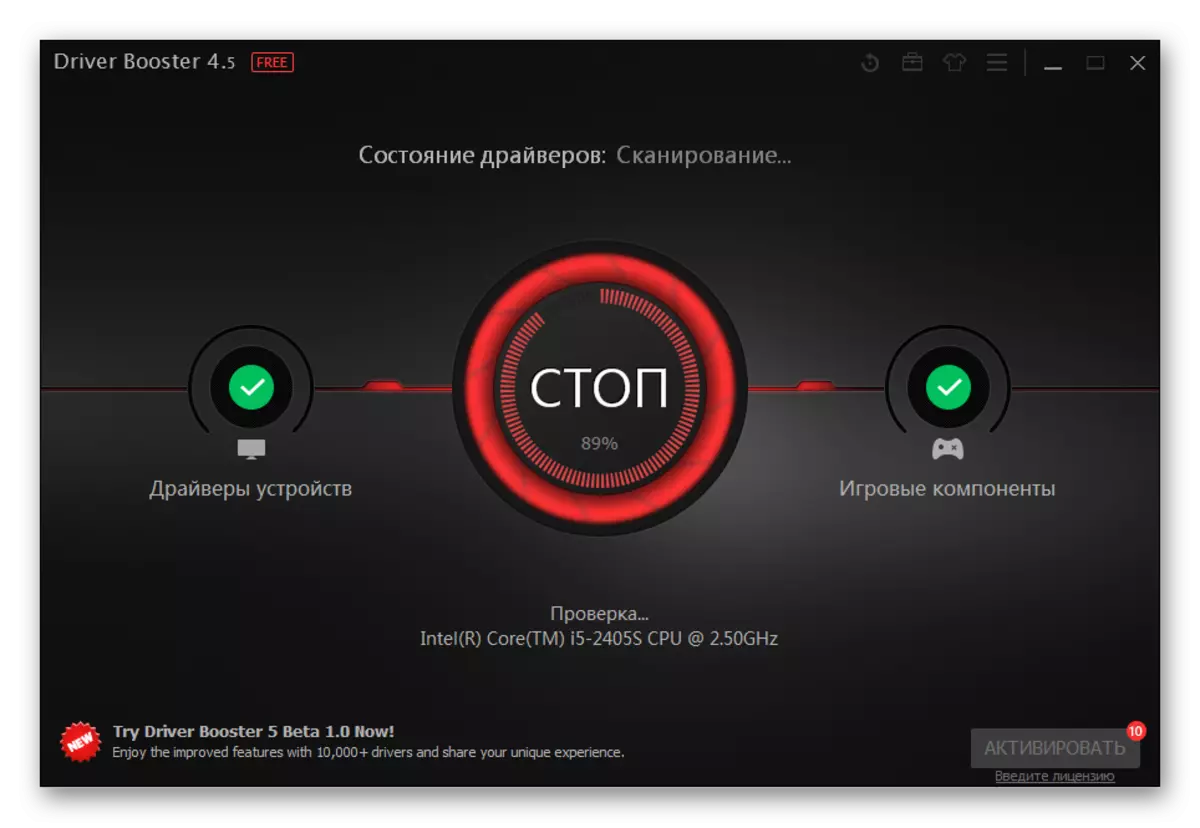

방법 4 : ID로 검색
드라이버 설치는 고유 번호로 검색 방법이 있기 때문에 추가 프로그램 없이는 일어날 수 있습니다. 사실 각 장치에는 자체 식별자가 있으며 운영 체제가 연결된 장비를 결정하는 데 도움이됩니다. 필요한 소프트웨어를 쉽게 찾을 수있는 ID에 있습니다.

이 방법은 장치 코드와 특수 사이트 만 필요하기 때문에 단순성으로 구별됩니다. 그러나 여기서는 드라이버 드라이버를 정확히 찾는 방법에 대한 유용하고 매우 명확한 지침을 읽을 수 있습니다.
수업 : 장비 ID별로 드라이버 검색
방법 5 : 표준 Windows 수단
드라이버를로드하는 옵션은 높은 신뢰성이 아니지만 소프트웨어의 설치 시간을 줄일 수 있으므로 삶의 권리가 있습니다. 사실은 표준 소프트웨어가 장비의 완전한 작동에 충분하지 않은 방법으로 표준 소프트웨어 만 설치된다는 것입니다.
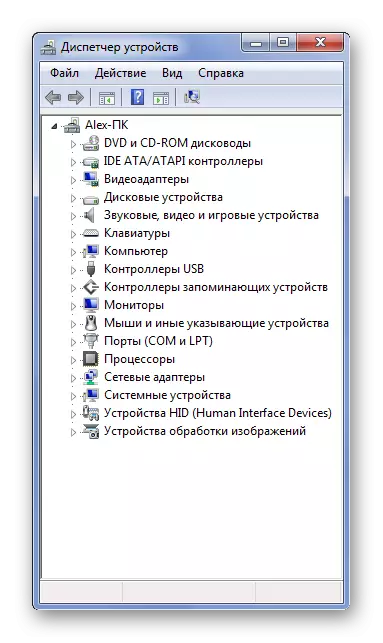
사이트 에서이 방법을 사용하기위한 자세한 지침을 읽을 수도 있습니다.
수업 : 드라이버 창 업데이트
결과적으로 삼성 RC530 노트북에 드라이버를 설치하는 5 가지 방법으로 한 번에 고려됩니다. 질문이 있으시면 의견에 문의하십시오.
